ネットで自習室「カンタン、誘惑の少ない、場所もとらない、入室方法」

こんにちは!
ネットで自習室のスタッフもしています、みなみです。
以前、ネットで自習室の
手元の映し方というブログ記事を書きました。
https://new.manatera.com/blog/?p=2486
「手元を撮るだけ」
これはネットで自習室のキモの部分なのですが、
その後もっとイイ方法はないかな~と試行錯誤…
本日は、
「自習室に一瞬で入れて、ネット誘惑も少なく、かつ快適に使える方法」
を見つけたので、シェアしたいと思います!
ネット自習室が利用のまだなんだけど…という方も、
わかるように説明していくので大丈夫です!
利用のイメージもちょっと覗けると思います(´艸`*)
パソコンから利用すると…
実は先日、
利用者の親御さんからこんなお声を頂きました。
🐱「ZOOM(自習室)に入ろうとすると
パソコンを立ち上げるとついつい動画サイトを見てしまったりするんです…」
なるほど、たしかに…(゜.゜)
 パソコンの右横にあるライトみたいなものがカメラです
パソコンの右横にあるライトみたいなものがカメラです
わたしも仕事を始めようとパソコンを立ち上げると
ついつい関係のないSNSを長時間読んでしまったり、
Youtubeを見続けてしまったり…
(自己管理力低すぎます…)
そもそも目の前にネットへの世界があると、
自習中誘惑が多すぎるんですよね。
そもそも、ZOOMってなに?
※すでにZOOMご存知の方は読み飛ばしていただいてOKです!
ネットで自習室は
「ZOOM」というネット会議アプリを使います。
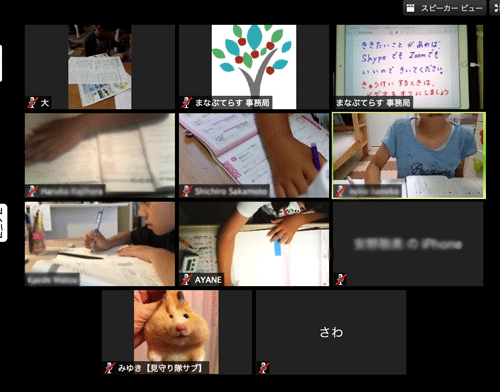
「Skype」と同じようにネット上でテレビ電話ができるものです。
🐱「ZOOMもSkypeも、実はイマイチ分からないのですが…」
➔身近なものでいうと「LINEのビデオ電話」です!
画面を写しながら会話やチャットもできる
仕様は同じだけどビジネス関係で名前を聞くことの多いアプリですね👍
ZOOMの特徴は
・大人数でネット会議をするのに適していて
・コールではなく「URLをクリック」することでいつでも参加できる
パソコンでも、自習室スタートしやすいが…!
パソコン、タブレット、スマホ どれからでも
ZOOMは使えますが
すでに書画カメラやwebカメラなどを購入されている方、
スマホのアームスタンドで手元を撮ることに慣れている方には
パソコンからのネットで自習室、はじめやすいです!
 こちらいわゆる書画カメラですね
こちらいわゆる書画カメラですね
しかしパソコン経由、デメリットもあるようで
・画面上にさまざまなトラップがある
(YoutubeやSNS、ネットサーフィンなども)
・場所が限られる(パソコンのある場所に移動しないといけない)
・パソコン自体に場所をとられ、勉強スペースが狭くなる
・目の前にパソコンで他の人の様子が見えると、どうも気が散る…
という問題が発生しているようです…
本題:サクっと使える入室方法
私が最近色々実験していたのですが、
一番ベストな形として、このような形に落ち着きました。

こんな感じで、
・いつでも入室できるようにスマホスタンドを常に同じ場所におき
・現在使っていない古いスマホを常にセット
・もしくは自分のスマホを自習室の時だけセット
・URLをクリックして入室
学習机の横にセッティングするだけで、
これ、30秒で入室完了!
最近、入室後の宣言も\希望者のみ/となりましたので、
起動、カメラオンしただけですぐ始められます。
スマホをいじるのでは…と心配な親御さんは、
自習室用の携帯で
アプリをアンインストールかロックシステムを
事前にかけておくこともできそうです。
スマホ依存で悩んでいる学生たちは
自分のスマホをセッティングすることでスマホ自制に‼
スマホはすぐ充電がなくなるので、
必ず電源につないでくださいね…!
これで奥のパソコンがなくなれば、広々スペース👍
古いスマホも、Wi-FiさえあればOk。
スマホスタンドは割と、手軽にお安くゲットできます。
Amazonですと…

スタンドも、色々あるみたいですね~

こんなにかわいいものも見つけてしまいました…(´艸`*)(脱線)
またお近くのダイソーなどの100円ショップでも
色んな種類のものが置いてあると思いますよ!
※注意点
スマホのカメラは
デフォルトだと自分向きのカメラが起動するので、
お顔が写らないように、カメラ部分をガードして
カメラスイッチをしてくださいね。
私は顔が写らないように携帯を横向きから
ちゃちゃちゃとカメラを切り替えちゃいます。
最近はカメラの向きを覚えてくれた(?)ようで
すぐ外向きのカメラが起動することが増えました(笑)
今日から始められます!
スタンドさえあれば、今日から始められます👍
かなり快適に自習室にいけるようになったので、
みなさんにおススメしたくシェアしました♪
まだまだやりかた開拓中でして、
🐱「私はこんな使い方してるよ~~!」
というかたいらっしゃれば、
ぜひ教えてください♪
みなみ
https://new.manatera.com/blog/?p=3116
https://new.manatera.com/blog/?p=3061




